QL-720NW
Întrebări frecvente şi depanare |

QL-720NW
Dată: 24/11/2021 ID: faqp00100064_012
Cum pot conecta imprimanta la dispozitivul meu mobil prin Wi-Fi® ?
|
Mai întâi trebuie să configuraţi setările de reţea pentru imprimanta dvs. pentru a comunica cu punctul de acces sau router-ul.
(de ex. QL- 720NW)

- Conectați imprimanta la routerul wireless/punctul de acces.
- Conectați dispozitivul mobil la același router/punct de acces wireless. (Puteți omite acest pas dacă dispozitivul este deja conectat la o rețea Wi-fi® .)
- Acum puteți imprima wireless de pe dispozitivul mobil.
Dacă routerul wireless/punctul de acces acceptă WPS (Wi-fi Protected Setup™), procedați astfel:
Dacă routerul wireless/punctul de acces nu acceptă WPS (Wi-fi Protected Setup™), accesați „conectați imprimanta la routerul wireless/punctul de acces utilizând calculatorul (modul infrastructură)”.
Conectare utilizând un router/punct de acces wireless (WPS)
-
Mai întâi, confirmați că routerul wireless/punctul de acces are simbolul WPS și așezați imprimanta aproape de routerul wireless/punctul de acces.

-
Porniți imprimanta.
-
Apăsați și mențineți apăsat butonul Wi-fi până când indicatorul Wi-fi (  ) luminează intermitent în verde.
) luminează intermitent în verde.
-
Apăsați butonul WPS de pe routerul WLAN/punctul de acces.
-
Atunci când conexiunea este stabilită, indicatorul Wi-fi (  ) este aprins în verde.
) este aprins în verde.
Dacă nu vă puteți conecta utilizând un router/punct de acces wireless:
Conectați imprimanta și router-ul/punctul de acces wireless utilizând calculatorul.
Accesați „conectați imprimanta la routerul wireless/punctul de acces utilizând calculatorul (modul infrastructură)”.
-
Conectați dispozitivul mobil la routerul/punctul de acces wireless. (Puteți omite acest pas dacă dispozitivul este deja conectat la o rețea Wi-Fi. Mergeți la pasul 7.)
a. Atingeți [Setări] - [Wi-fi] pe dispozitivul mobil și glisați butonul de comutare pentru a activa funcția Wi-Fi.
b. Selectați SSID (numele rețelei) al routerului wireless/punctului de acces la care v-ați conectat la pasul 4, apoi introduceți parola. Va fi stabilită conexiunea dintre dispozitivul dvs. mobil și routerul/punctul de acces wireless.
-
Porniți aplicația pe dispozitivul mobil și atingeți pictograma Setări.
-
Selectați imprimanta din listă.
-
Acum puteți imprima wireless de pe dispozitivul mobil.
Conectați imprimanta la routerul wireless/punctul de acces utilizând calculatorul (modul infrastructură)
|
Înainte de a continua, asigurați-vă că calculatorul este echipat cu o interfață Wi-Fi care este conectată la o rețea wireless. În caz contrar, calculatorul nu se va putea conecta wireless la imprimantă. |
(de ex. QLL- 720NW)
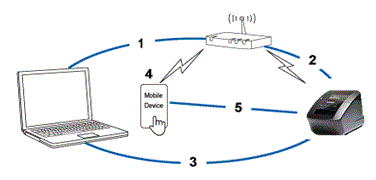
-
Conectați calculatorul la routerul wireless/punctul de acces.
-
Conectați imprimanta la același router/punct de acces wireless.
-
Conectați imprimanta și calculatorul.
-
Conectați dispozitivul mobil la același router/punct de acces wireless. (Puteți omite acest pas dacă dispozitivul este deja conectat la o rețea Wi-Fi.)
- Conectați dispozitivul mobil și imprimanta.
Înainte de a începe, confirmați SSID (numele rețelei) și parola (cheia de rețea) routerului/punctului de acces wireless.
-
Descărcați driverul de imprimantă din secțiunea [Descărcări] a acestui site.
-
Faceți dublu clic pe fișierul descărcat pentru a începe instalarea.
-
Faceţi clic pe Următorul

-
Când apare ecranul pentru selectarea metodei de conectare, selectați [wireless Network Connection], apoi faceți clic pe [Next].
QL-710W QL-720NW 

-
Selectați [Brother peer-to-peer Network Printer] și apoi faceți clic pe [Next].

-
Selectați [modificați setările portului Firewall pentru a activa conexiunea la rețea și a continua instalarea. (Recomandat)], apoi faceți clic pe [Next].

-
Pregătiți cablul USB, selectați [Da, am un cablu USB de utilizat pentru instalare], apoi faceți clic pe [următor].
Urmați instrucțiunile de pe ecran.

- Expertul va căuta rețele wireless disponibile pentru imprimanta dvs.
-
Selectați SSID (numele rețelei) notat anterior, apoi faceți clic pe [Next].

-
Confirmați setările rețelei wireless, apoi faceți clic pe [Next]. Setările vor fi trimise la imprimantă.

-
Urmați instrucțiunile de pe ecran pentru a finaliza instalarea software-ului.
- După finalizarea instalării, faceți clic pe [Finalizare] pentru a închide fereastra programului de instalare.
- Când conexiunea este stabilită, LED-ul Wi-Fi este aprins în verde.
-
Conectați dispozitivul mobil la routerul/punctul de acces wireless. (Puteți omite acest pas dacă dispozitivul este deja conectat la o rețea Wi-Fi. Mergeți la pasul 15.)
a. Atingeți [Setări] - [Wi-Fi] și glisați butonul de comutare pentru a activa funcția Wi-Fi.
b. Selectați SSID la care v-ați conectat la la pasul 9. Dispozitivul dvs. și routerul/punctul de acces wireless vor fi conectate. - Porniți aplicația mobilă, apoi atingeți pictograma Setări.
- Selectați imprimanta din listă.
-
Acum puteți imprima wireless de pe dispozitivul mobil.
Înainte de a începe, confirmați SSID (numele rețelei) și parola (cheia de rețea) routerului/punctului de acces wireless.
-
Pentru a vă conecta prin Wi-Fi, descărcați Expertul de configurare a dispozitivului wireless din secțiunea [Descărcări] a acestui site Web.
Pentru a imprima utilizând imprimanta, descărcați P-Touch Editor de pe site-ul de mai sus. Pentru utilizatorii SO X 10.11 sau mai mici, driverul imprimantei trebuie instalat pentru imprimare.
- După ce descărcați Expertul de configurare a dispozitivului wireless, faceți dublu clic pe fișierul descărcat.
-
Urmați instrucțiunile de pe ecran pentru a configura setările wireless dintre imprimantă și router-ul/punctul de acces wireless.
Vă recomandăm să utilizați un cablu USB pentru a finaliza configurarea..
-
Când selectați routerul/punctul de acces wireless, asigurați-vă că ați selectat SSID pe care l-ați confirmat anterior.
-
Conectați dispozitivul mobil la routerul/punctul de acces wireless:
Atingeți [Setări] - [Wi-Fi] și glisați butonul de comutare pentru a activa funcția Wi-Fi.Dacă dispozitivul dvs. este deja conectat la o rețea Wi-Fi, treceți la Pasul 7.
-
Selectați SSID pe care l-ați utilizat anterior. Va fi stabilită conexiunea dintre dispozitivul dvs. și routerul wireless/punctul de acces.
-
Porniți aplicația mobilă și atingeți pictograma Setări.
-
Selectați imprimanta din listă.
- Acum puteți imprima wireless de pe dispozitivul dvs.
QL-710W, QL-720NW
Dacă aveţi nevoie de asistenţă suplimentară, vă rugăm să contactaţi serviciul de asistenţă clienţi Brother:
Spuneţi-vă părerea despre conţinutul furnizat
Vă rugăm să ţineţi cont de faptul că acest formular este folosit numai pentru feedback.